
مواد
گروپس کا ایک بہت اہم حصہ ہے راگناروک آن لائن؛ عام طور پر ، یہ ایک ٹیم کی حیثیت سے ہے کہ آپ انتہائی خطرناک نقشے تلاش کریں گے اور MPVs اور دوسرے گروپس کا سامنا کریں گے۔ اپنے گروپ کو تشکیل اور تشکیل دینے کا طریقہ ، دوستوں کو اس کا حصہ بننے کے لئے کیسے مدعو کیا جائے اور ناپسندیدہ ممبروں کو ملک بدر کرنے کا طریقہ یہاں سیکھیں۔
اقدامات
حصہ 1 کا 3: اپنے گروپ کو منظم اور تشکیل دیں
کمانڈ استعمال کریں۔ کھیل کے پرانے ورژن میں ، صرف ایک ہی طرح سے گروہوں کو منظم کرنا ممکن تھا: کھلاڑی کو پہلے پر کلک کرنا چاہئے چیٹ اور پھر کمانڈ ٹائپ کریں /منظم "گروپ کا نام" (مثال کے طور پر ، "نامی گروپ تشکیل دینا"ٹینٹالس"، صرف ٹائپ کریں /Tantalus کو منظم کریں). یہ طریقہ اب بھی کھیل کے جدید ورژن میں کام کرتا ہے۔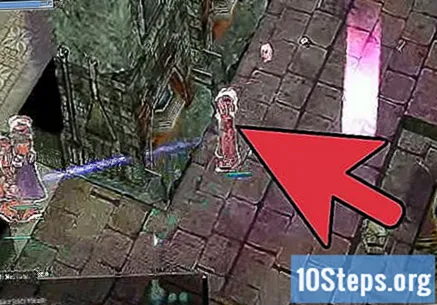
- آپ کے گروپ کے نام میں خالی جگہ نہیں ہوسکتی ہے۔ خاص حروف قبول کیے جاتے ہیں ، جب تک کہ آپ جس سرور پر کھیل رہے ہیں ان کی حمایت کرتا ہے۔
- اگر کوئی دوسرا کھلاڑی ایک ہی گروپ کا نام استعمال کر رہا ہے تو آپ کو فوری طور پر مطلع کیا جائے گا۔
- اپنے گروپ کے نام کے ساتھ والی کمانڈ ٹائپ کرنے کے بعد ، "دبائیںداخل کریں"۔ اس کے بعد ، آپ کے لئے ایک ونڈو آئے گا جو آپ کو اپنے گروپ کے اختیارات کو تشکیل دینے کے ل. ہوگا۔ جو ترتیبات آپ کو ضروری لگتا ہے اس کا انتخاب کریں اور پھر ختم کرنے کے لئے" ٹھیک ہے "دبائیں۔
- اپنے گروپ کے لئے نام منتخب کرتے وقت ، نامناسب یا فحش ناموں سے متعلق اپنے سرور کے اصولوں کی تعمیل کرنا یاد رکھیں۔

مینو کا استعمال کریں۔ کھیل کے تازہ ترین ورژن میں ، کسی گروپ کو منظم کرنے کا آسان اور تیز ترین طریقہ مین مینو کے بٹن کے ذریعے ہے۔ کی بورڈ شارٹ کٹ استعمال کریں Alt+ ون (یا "بنیادی معلومات" بار پر کلک کریں) اس ونڈو کو زیادہ سے زیادہ کرنے کے لئے اور تمام مینو بٹنوں کو دیکھنے کے لئے۔- آپ کا اگلا مرحلہ اس مینو میں موجود "گروپ" کے بٹن پر کلک کرنا ہے۔ پھر دائیں کلک کریں ماؤس آخر میں اپنا گروپ بنانے کیلئے تین افراد (ونڈو کے نیچے دائیں کونے) والے آئکن پر۔

اپنے گروپ کی ترتیبات کو تبدیل کریں۔ کسی گروپ کی ترتیبات کو تشکیل دینے اور اس کے ممبروں کو شامل کرنے کے بعد بھی اس میں ترمیم کی جاسکتی ہے۔ ایسا کرنے کے لئے ، صرف دبائیں Alt+ Z گروپ ونڈو تک رسائی حاصل کریں اور پھر میگنفائنگ گلاس آئیکون (اس ونڈو کے نیچے کونے میں پایا) پر کلک کریں۔ تب ، ایک نیا ونڈو کھل جائے گا اور مندرجہ ذیل اختیارات دکھائے جائیں گے۔- ایکسپ کو کیسے تقسیم کیا جائے: یہ آپشن گروپ کے ممبروں کے مابین اس تجربے کا اشتراک کرنے کے طریقہ سے تعلق رکھتا ہے۔ آپ "انفرادی طور پر الگ ہوجائیں" کے درمیان انتخاب کرسکتے ہیں تاکہ ہر ممبر کو اپنا تجربہ ملے یا "اجتماعی طور پر تقسیم کریں" تاکہ گروپ کو موصول ہونے والا کل تجربہ تمام ممبروں میں تقسیم ہو۔
- اشیا تقسیم کرنا: اگر آپ "انفرادی طور پر الگ ہوجائیں" کا انتخاب کرتے ہیں تو ، صرف وہی کھلاڑی جو کسی خاص عفریت کو شکست دیتا ہے وہ اپنے پاس رکھی ہوئی اشیاء کو چن سکے گا۔ "اجتماعی طور پر الگ ہوجائیں" کو منتخب کرنے سے ، گروپ کے تمام ممبروں کو ایک عفریت کے پاس چھوڑی ہوئی اشیاء کو جمع کرنے کی اجازت ہوگی ، چاہے اس نے کوئی بھی کھلاڑی اسے شکست دی ہو۔
- آئٹم شیئرنگ کی قسم: یہ آپشن اس بات کا تعین کرتا ہے کہ جمع کرنے کے بعد کس طرح اشیاء کا اشتراک کیا جائے گا۔ اگر آپ "انفرادی" منتخب کرتے ہیں تو ، کھلاڑی جس نے کسی خاص شے کو لیا وہ اس کے ساتھ رہتا ہے۔ اگر آپ "مشترکہ" کا انتخاب کرتے ہیں تو ، اشیاء کو آپ کے ممبروں میں بے ترتیب تقسیم کیا جائے گا۔
حصہ 3 کا 2: لوگوں کو اپنے گروپ میں مدعو کریں

لوگوں کو اپنی فرینڈ لسٹ میں مدعو کریں۔ ایک بار جب آپ اپنا گروپ بنائیں تو ، آپ لوگوں کو اس میں شامل ہونے کے لئے مدعو کرنا شروع کرسکتے ہیں۔ دوسرے کھلاڑیوں کو اپنے گروپ میں بلانے کا ایک طریقہ آپ کے دوستوں کی فہرست سے ہے۔- ایسا کرنے کے لئے ، پہلے شارٹ کٹ کا استعمال کرکے اپنے دوستوں کی فہرست کی ونڈو کھولیں Alt+ ایچ پھر دائیں کلک کریں ماؤس کھلاڑی کے نام کے بارے میں (وہ ہونا چاہئے آن لائن) اور مینو سے "گروپ میں مدعو کریں" کو منتخب کریں۔
دنیا بھر میں ملنے والے لوگوں کو مدعو کریں۔ کسی گروپ کے لئے نئے ممبروں کو تلاش کرنے کا یہ ایک بہت عام طریقہ ہے۔ یہ خاص طور پر فائدہ مند ہے جب متعدد کھلاڑی ایک ہی علاقے میں ہوں اور باس کو تربیت دینے یا شکست دینے کے کام میں آسانی پیدا کرنے کے لئے ایک گروپ بنانے کا فیصلہ کریں۔
- ایسا کرنے کے لئے ، صرف کردار سے رجوع کریں ، اس کے دائیں بٹن کے ساتھ اس پر کلک کریں ماؤس اور "گروپ میں مدعو کریں" کا اختیار منتخب کریں۔
لوگوں کو گلڈ ممبرشپ لسٹ سے مدعو کریں۔ یہ طریقہ کار جیسا ہی ہے جس کے بارے میں آپ دوستوں کو مدعو کرتے تھے: پہلے ، اپنے مجلس کے ممبروں کی فہرست تک رسائی حاصل کریں (شارٹ کٹ استعمال کریں) Alt+ G) اور ان کھلاڑیوں کی تلاش کریں جن کو آپ مدعو کرنا چاہتے ہیں۔ پھر دائیں کلک کریں ماؤس نام پر اور "گروپ میں مدعو کریں" کو منتخب کریں (ہر ایک فرد کے لئے ایسا کریں جسے آپ دعوت دیتے ہیں)۔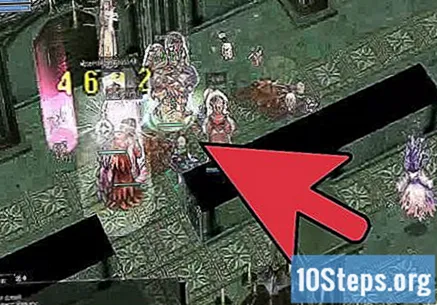
- آپ اپنے گروپ میں 12 افراد کو مدعو کرسکتے ہیں۔
- یاد رکھیں کہ زیادہ سے زیادہ سطح کا فرق موجود ہے۔ کام کرنے کے تجربے کی تقسیم کے لئے ، گروپ کے ممبران 10 سطح تک کا فاصلہ طے کرسکتے ہیں۔ بصورت دیگر ، یہ آپشن گروپ کی ترتیبات کی فہرست میں دستیاب نہیں ہوگا۔
حصہ 3 کا 3: ایک گروپ چھوڑیں اور ممبروں کو حذف کریں
کمانڈ کا استعمال کرتے ہوئے ایک گروپ کو چھوڑ دیں۔ اگر آپ کسی ایسے گروپ میں ہیں جسے آپ چھوڑنا چاہتے ہیں تو ، صرف ٹائپ کریں چیٹ حکم / چھوڑ دیں؛ آپ کے کردار کو ممبر کی فہرست سے نکال دیا جائے گا اور اس گروپ کے اشتراک کردہ تجربہ کو مزید موصول نہیں ہوگا۔
- کسی گروپ کو چھوڑنے کے بعد اس میں شامل ہونے کے ل you ، آپ کو قائد سے آپ کو نیا دعوت نامہ بھیجنے کی ضرورت ہوگی۔
مینو سے ایک گروپ چھوڑ دیں۔ دوسرا طریقہ یہ ہے کہ گروپ مینو میں "گروپ چھوڑیں" کے بٹن کا استعمال کریں۔ شارٹ کٹ استعمال کریں Altاس کھڑکی تک رسائی کیلئے + Z اور اپنے باہر نکلنے کی تصدیق کے لئے نیچے بائیں کونے میں بٹن دبائیں۔
لوگوں کو اپنے گروپ سے خارج کریں۔ اگر آپ کے گروپ کا کوئی ممبر بن جاتا ہے آف لائن ایک لمبے عرصے تک (اور آپ کو دوسرے لوگوں کو شامل کرنے کے ل space جگہ کی ضرورت ہے) یا اگر آپ کو کسی کھلاڑی سے پریشانی ہو رہی ہے (ٹیم کے قواعد توڑنے یا دوسرے ممبروں سے فائدہ اٹھانا) تو ، ان یا اسی طرح کے معاملات کو حل کرنے کا بہترین طریقہ یہ خارج ہوسکتا ہے کہ آپ کے گروپ کا خاص شخص۔
- ایسا کرنے کے لئے ، صرف گروپ ونڈو کو کھولیں ، پر دائیں کلک کریں ماؤس اس شخص کے نام کے بارے میں اور آخر میں ممبر کی فہرست سے نکالنے کے لئے "گروپ سے نکال دیں" کو منتخب کریں۔
اشارے
- اپنے گروپ کے تمام ممبروں کو پیغام بھیجنے کے لئے ، کمانڈ ٹائپ کریں / p "پیغام" (مثال کے طور پر، / p سب کو شب بخیر!)
- ایک بار تشکیل پانے کے بعد ، ایک گروہ کا وجود برقرار رہے گا چاہے اس کا رہنما کھیل میں لاگ ان نہ ہو (جب تک کہ وہ اس گروپ کو حذف یا چھوڑ نہیں دیتا ہے)۔


